Nexus Font : Prise en main
Dans un tuto précédent, je vous parlais de l’utilisation de NEXUS FONT, pour vous aider à accéder aux caractères spéciaux, autrement dit aux Alternates Glyphes d’une police de caractères.
Bien sûr, ce petit logiciel a d’autres vertus : notamment et tout simplement nous aider à voir clair dans notre bibliothèques de polices. En effet, ce n’est pas dans le panneau de Photoshop qu’on aura la meilleure visibilité sur nos Polices et leur possibilités. Il nous faut donc un logiciel complémentaire. Je vous parle ici de Nexus Font, il en existe d’autres. Celui-ci a déjà l’avantage d’avoir une version française, il est gratuit, et rempli la plupart des fonctionnalités dont nous avons besoin.
Regardons en détail l’interface de base de ce logiciel :
- On a en haut une zone de texte, où l’on peut saisir la phrase avec laquelle on veut tester sa police : moi j’aime bien saisir les caractères accentués dans ce texte : à é è ô …etc, comme cela je vois d’un coup d’oeil s’ils s’affichent correctement dans la police choisie ! c’est quand même très souvent un point très important, pour nous français ! car il y a beaucoup de polices qui viennent sans ces caractères accentués, et cela nous oblige à des bricolages sans fin !
 En cliquant sur la petite flèche juste à côté, on a également un historique des phrases de tests, ce qui peut être bien sympa : avoir une phrase avec les accents, une autre avec beaucoup de majuscules, etc.
En cliquant sur la petite flèche juste à côté, on a également un historique des phrases de tests, ce qui peut être bien sympa : avoir une phrase avec les accents, une autre avec beaucoup de majuscules, etc. - Ensuite une partie où l’on peut régler la taille d’affichage des polices et les couleurs
Dans la partie gauche :
Bibliothèque
- Polices Installées : là c’est évident, c’est toutes les polices qui sont à ce moment là, installée sur votre système.
- En dessous, on voit dans mon cas différents « Groupes » Ce sont des groupes que je peux créer en pointant sur différents dossiers de mon PC. Je peux donc par exemple visualiser un dossier de polices que je viens de télécharger, et qui ne sont pas installées dans mon système. Je peux les analyser, et décider si je veux les installer ou pas.
- Vous verrez à cet endroit que j’ai également : Mon dossier sauvegarde qui contient plus de polices que mon dossier « Installées ».
- Dans nos discussions sur le Forum YAPLUKA-Scraper, nous venons par ailleurs de découvrir un autre point important : je dirais même super important !

- Il n’est pas nécessaire d’installer une police pour pouvoir s’en servir dans Photoshop ( ou d’autres logiciels comme PSE, PAINT SHOP etc ) Par exemple : quand mon logiciel NexusFont est ouvert, et que je suis positionnée sur mon dossier « Polices à tester », j’ouvre Photoshop, et je retrouve dans le Menu déroulant des polices, également les polices de ce dossier !

- Je peux à ce moment là, taper un texte dans photoshop avec une police qui n’est donc pas installée – et ne vas pas encombrer mon système ! La seule chose à laquelle il faut être attentive, c’est que si je reviens à un autre moment dans mon Fichier PSD, sans que NexusFont soit ouvert sur ce dossier, je n’aurais pas cette belle police, le calque texte sera signalé « Police non installée ». Mais tant que je ne veux pas toucher à mon texte, cela n’a pas d’importance, il reste visible tel qu’il a été saisi auparavant. Ce n’est que si je veux le modifier, qu’il faudra que j’aille de nouveau ouvrir NexusFont et me repositionner sur le dossier où se trouve la police en question. Il convient donc de mémoriser le nom de la police ainsi que le dossier où elle est rangée.
Jeux de Police
- Dans la partie « Jeux de polices » vous pouvez vous créer différents « Jeux » : des regroupements de vos polices par certains critères – Ce sont donc ici des regroupements « logiques », par opposition à la partie Bibliothèque, où le classement se passe par des dossiers physiques.
- On pourrait donc créer un jeu pour toutes les polices avec accents
- ou toutes celles avec des alternates glyphes
- ou bien des polices Grunges
- ou fantaisie…..
Tout ceci, indépendamment du dossier où elle sont rangées.
Il faudra donc à ce stade à réfléchir à deux choses :
- votre stratégie pour ranger et sauvegarder vos précieuses polices (Dossiers)
- et votre stratégie et critères de classements
C’est ensuite que viendra le fastidieux moment du classement ! 
Regarder chaque police : dans quel groupe vais-je la classer ? Scripte ? Manuscrite ? Accent ? Fantaisie ? Bold ? Grunge ?
Pour accéder aux différentes commandes disponibles pour classer, installer, supprimer, ranger ses polices, il suffit de faire un clic-droit et choisir dans le menu contextuel.
Pour voir si elle a les fameux caractères spéciaux, les extensions, les alternates glyphes, je vous le disais dans l’article précédent c’est aussi sur le clic-droit que cela se passe : on regarde la « Table des Caractères« , et en particulier la partie « Private Use Area »
Vous voyez par exemple sur cette image que la police « Ambulane » que j’ai visualisée dans cet exemple, contient plusieurs variantes de la lettre « A » que j’ai mis en évidence ici, et pareil pour chacune des autres lettres !
Voilà : je vous ai aidé à faire le tour de ce petit logiciel bien pratique, et de quelques secrets des polices de caractère et leur utilisation dans nos logiciels, par contre pour le classement, bon courage : c’est à chacune de s’y coller ! :G 
Je dois aussi encore vous rendre attentives au point suivant : vous avez des polices installées, des polices dans différents dossiers, mais avez vous penser à les sauvegarder ?! Si vous plantez votre ordinateur, et êtes amenés à le réinstaller, vous le retrouverez avec uniquement les polices Windows de Base ! Pas toutes vos jolies polices patiemment récoltées, aimées, classées ! Il est donc prudent voire indispensable, de vous créer un dossier pour vos polices personnelles adorées, dans lequel vous copiez le fichier d’installation ( .otf ou .ttf ) , et il faudra également penser à sauvegarder de temps en temps ce précieux dossier sur un DD externe, là où vous sauvegardez vos autres trésors, tel que vos kits de scrap.
Mais bien-sûr c’est ce que vous faites déjà ? je suppose qu’il était inutile que je vous le rappelle !? 
Mots clés : # police de caractères # caractères spéciaux # alternate glyphes # terminaison artistique # swirl # Nexus Font #


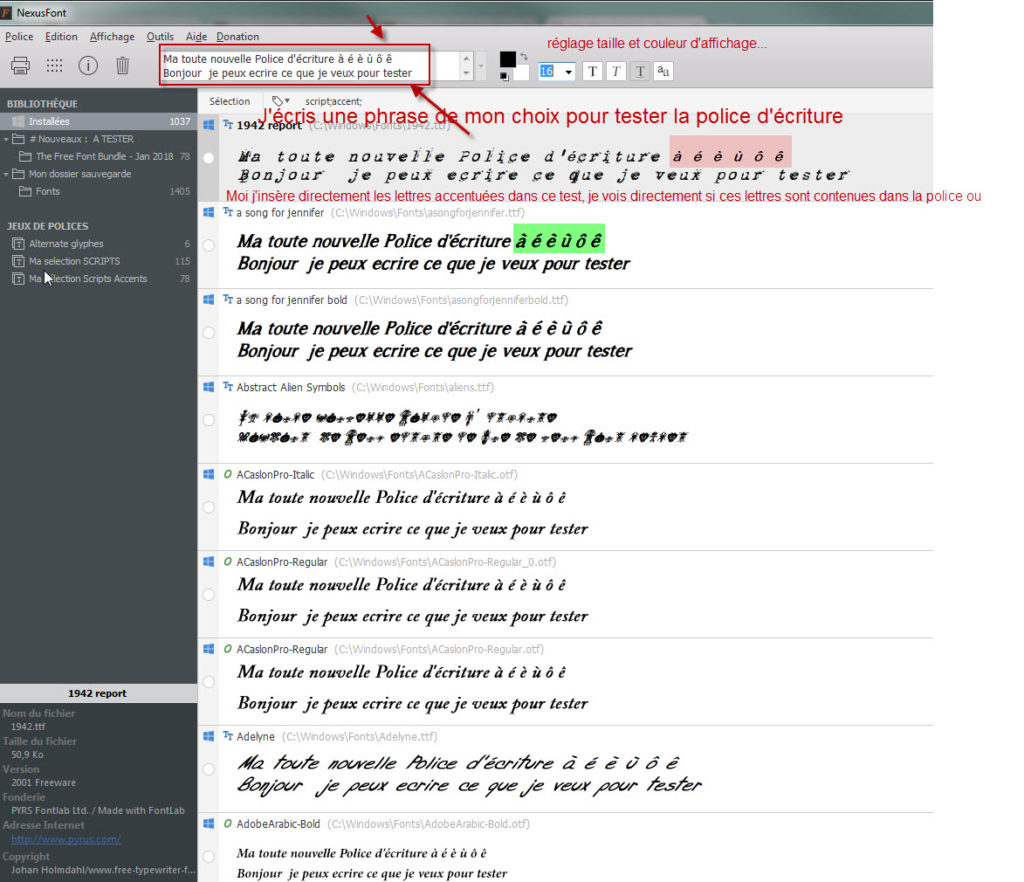




oui, Marie Claire, …. j’ai bien compris que c’était un super intérêt avec Photo-Shop ; j’ai testé avec Studio Scrap, (Nexus ouvert), mais cela ne fonctionne pas ; nouvelle limite pour SSC… (mais toujours pas envie de changer, d’une part parce que je l’ai « bien en main », mais sans doute surtout parce que pour des albums photos avec plusieurs photos par page, il correspond bien à ce que je cherche .. Tant pis pour ses limites 😉
bonjour Marie Claire,
pour répondre à une question reçue sur mon blog, je me suis repenchée (sans tomber !) sur Nexus Font et sur ton article ; le sujet des « groupes » est super intéressant !
Si l’on organise son dossier de sauvegarde des polices selon les catégories que l’on souhaite reprendre sur Nexus, il ne semble pas nécessaire d’insérer les polices dans les « jeux » de Nexus ; il suffit de créer autant de sous-dossiers que de groupes sur Nexus.
Cerise sur le gâteau : quand on installe une nouvelle police, il suffit de la copier dans le dossier de sauvegarde adéquat pour la récupérer immédiatement sur Nexus
Merci à toi pour cette belle découverte !
Tout à fait Monik : les jeux ne sont qu’une deuxième organisation, selon d’autres critères si on le désire, mais l’organisation par groupes ( et dossiers) peut largement suffire !
Tu dis : « quand on installe une police … il suffit » …. As-tu bien compris que la VRAIE CERISE SUR LE GÂTEAU c’est que justement, on a pas besoin d’installer la police ( je parle de l’installer dans Windows pour l’avoir disponible dans Toshop et tous les logiciels- mais qui à force d’installer des polices ralenti le système)
La ranger dans le bon dossier suffit : puis ouvrir Nexus sur ce dossier et on peut l’utiliser dans Photoshop C’est ça je crois le point le plus cool !
MercI Marie Claire (et désolée pour ma grosse bourde !)…
Je ne sais pas pourquoi j’ai eu ce souci au départ ; depuis j’ai recréé quelques jeux et tout semble fonctionner normalement… Tant mieux !
bonjour Corinne,
je ne sais pas si j\’ai loupé une étape, mais tous mes \ »jeux\ » ont disparu ! Faut-il faire une sauvegarde quelque part ?
merci d\’avance pour tes conseils
…. heu … je ne suis pas Corinne ! je suis Marie-Claire !

Et non, je n’ai jamais fait de sauvegarde nulle part ( je ne saurais pas quoi sauvegarder … ! )
pourtant mes jeux sont là, lorsque je rouvre mon logiciel !
un grand merci, avec beaucoup de retard !
Redécouverte bien intéressante. De même que cette idée de police installée ou non installée.
Y’apluk’à…
très interessant ce petit logiciel…
comment voit-on si une police a deja été placée dans un jeu?